Googleカレンダー
Googleカレンダーアカウントと連携するには
Nozbe ClassicカレンダーはGoogleカレンダーと同期します。 “設定”画面で設定できます。左のアイコンバーから"設定"を選びます(1)。次に"連携設定"(2)を選択します。2番目の欄に Googleカレンダーとの関連付けがあります。
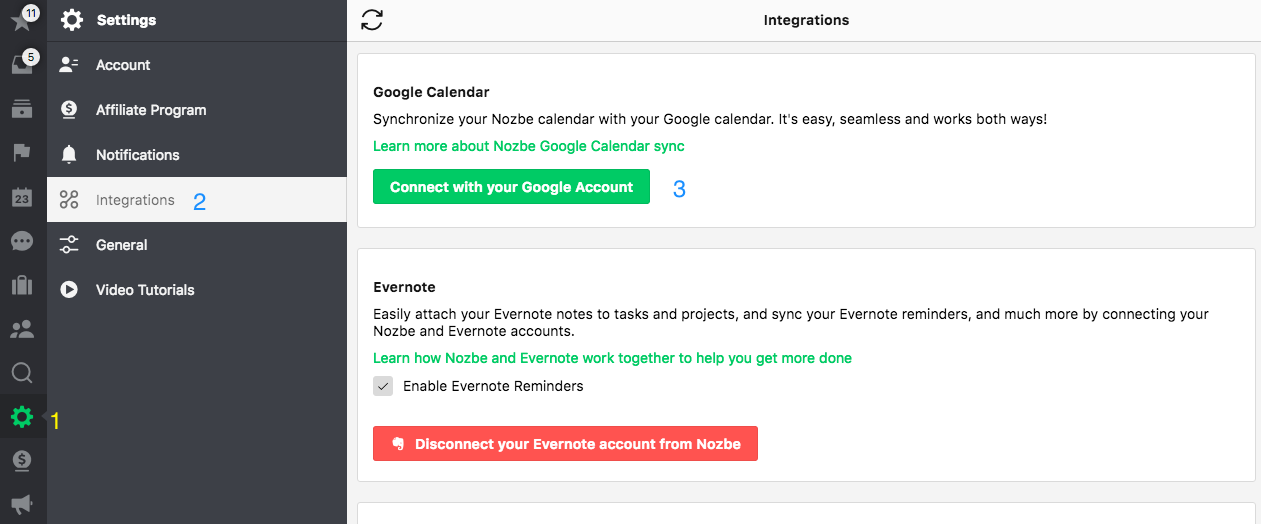
あなたのGoogleアカウントにサインインしてください:
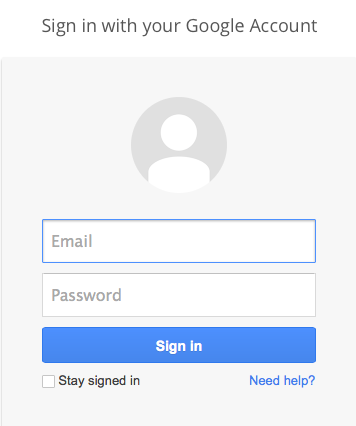
あなたのGoogleカレンダーにNozbe.comからのアクセスを許可した場合のみ、同期が可能となります:
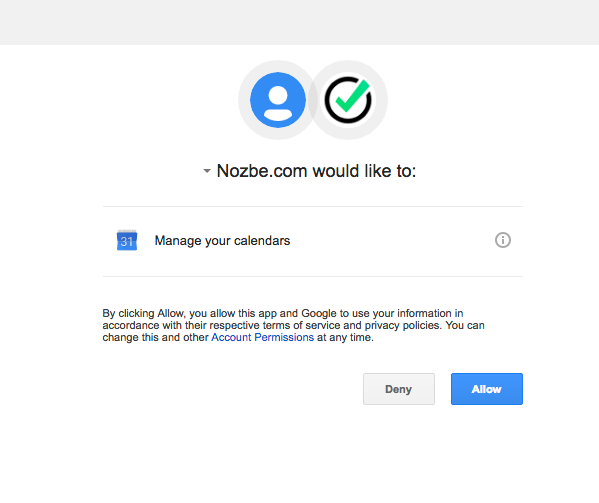
プロセスを全て完了すると、Nozbe Classicの連携画面が表示されます。
GoogleアカウントでNozbe Classicカレンダーを見るには
GoogleアカウントからあなたのNozbe Classicカレンダーを見るには、あなたのGoogleアカウントの"カレンダー"を選択し、マイカレンダーをクリックします:

Nozbe ClassicのタスクはあなたのGoogleカレンダーにあるNozbe Classicというサブカレンダーに追加されていることを覚えていてください。GoogleカレンダーのイベントをNozbe Classicに追加したいのなら、同じNozbe Classicのサブカレンダーに追加しなければなりません。イベントを作成の時選択されたカレンダーをチェックしてください。
Nozbe Classicで期日と時間の設定されたタスクがNozbe Classicカレンダーで「忙しい」として表示されています。 期日の設定されたタスクが(時間なし)「スケジュールが空いている」として表示されています。
Googleカレンダーとの連携を無効にするには
Googleカレンダーとの同期は、“設定"画面の"関連付けを外す"をクリックすると解除されます。この画面でGoogleカレンダーのリマインダーも解除できます。
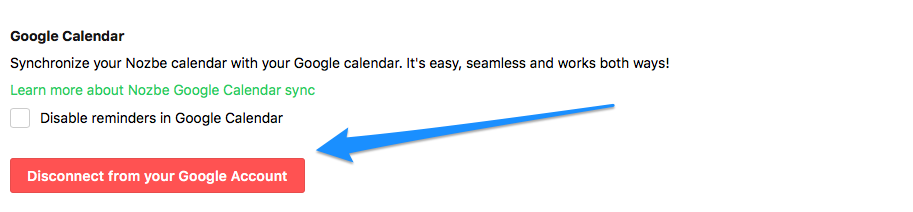
カレンダーには日付が設定されたタスクやイベントのみ表示されます。ご注意ください。
もっと詳しく:







